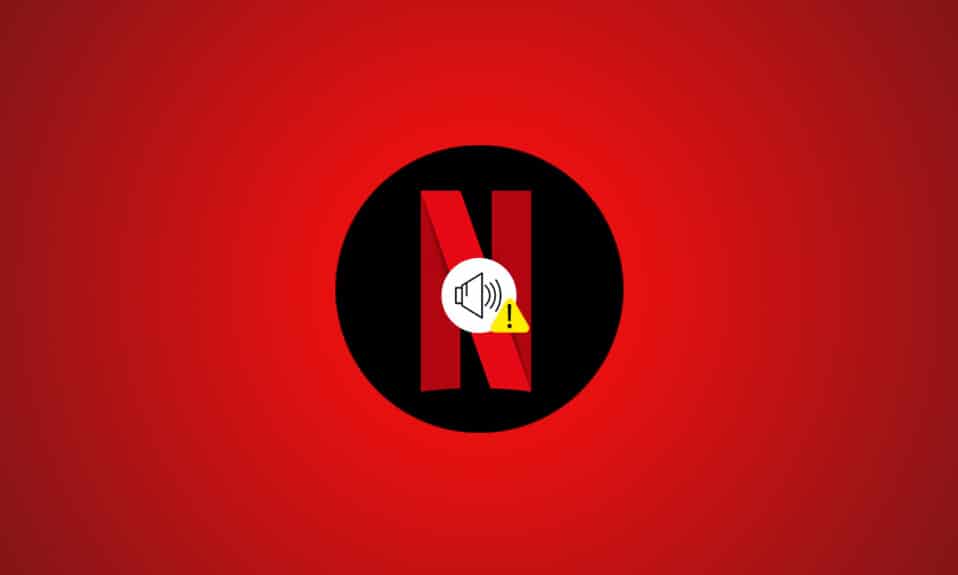
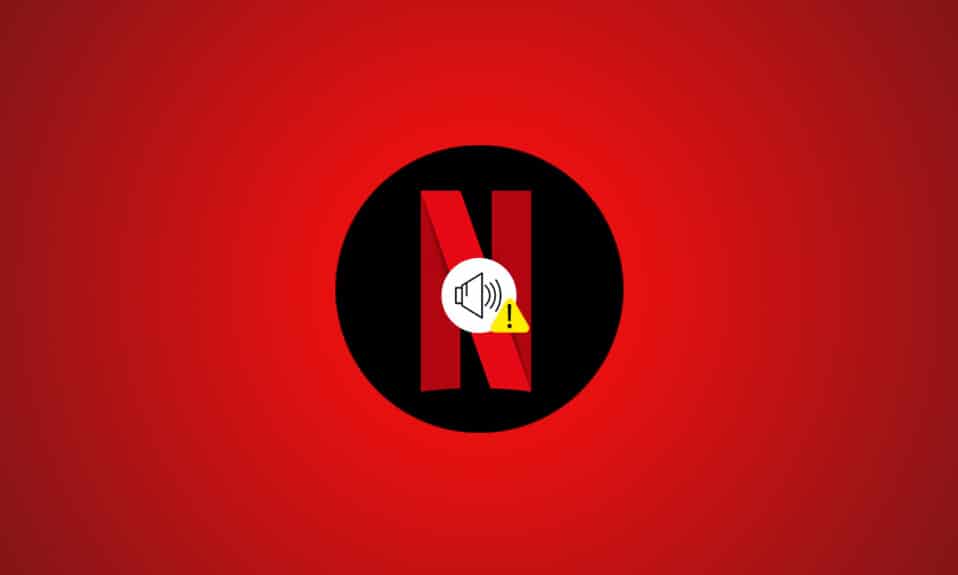
Khi bạn chuẩn bị xem một bộ phim hoặc web sê-ri trên Netflix vào cuối tuần, bạn sẽ mong đợi niềm vui lớn. Netflix chắc chắn là một trong những nền tảng phát trực tuyến phổ biến nhất, cung cấp nhiều loại nội dung đa phương tiện trên khắp thế giới. Và bạn chắc chắn mong đợi Netflix mang lại cho bạn giá trị thời gian của bạn với nội dung thú vị. Tuy nhiên, trải nghiệm mong muốn này có thể bị hủy hoại khi bạn gặp sự cố âm thanh và video Netflix không đồng bộ trên Android. Không ai thích nghe và xem những bộ phim Netflix không hài hòa vì nó khiến bạn khó tập trung vào sự phát triển của cốt truyện phim hơn và chỉ khiến bạn thêm bực bội. Bài viết này sẽ cung cấp cho bạn các phương pháp chi tiết để khắc phục sự cố không đồng bộ hóa âm thanh và video Netflix.

Sửa lỗi âm thanh và video Netflix không đồng bộ hóa trên Android và iOS
Lý do khiến âm thanh và video Netflix không đồng bộ hóa có thể là do:
Cài đặt Netflix không chính xác: Netflix có thể đã được thiết lập với cài đặt không chính xác và thiết bị của bạn có thể không hỗ trợ, chẳng hạn như phát trực tuyến HD hoặc âm thanh nổi.
Kết nối Internet không ổn định: Vì Netflix là một nền tảng trực tuyến yêu cầu kết nối Internet ổn định, sự cố đồng bộ hóa âm thanh có thể xảy ra nếu kết nối Internet của bạn không ổn định.
Hệ điều hành thiết bị phát trực tuyến lỗi thời: Hệ điều hành thiết bị phát trực tuyến quyết định chất lượng phát trực tuyến của Netflix. Việc sử dụng một hệ điều hành lỗi thời có thể không đảm bảo quá trình truyền phát liên tục và không bị gián đoạn.
Ứng dụng Netflix đã lỗi thời: Nếu ứng dụng Netflix không được cập nhật trên thiết bị phát trực tuyến của bạn, bạn có thể không cung cấp được chất lượng phát trực tuyến tốt và có thể gặp phải lỗi không đồng bộ hóa âm thanh.
Lưu ý: Vì điện thoại thông minh không có các tùy chọn cài đặt giống nhau nên chúng khác nhau tùy theo nhà sản xuất. Do đó, hãy đảm bảo rằng cài đặt thiết bị là chính xác trước khi thay đổi bất kỳ cài đặt nào. Các bước cho thiết bị Android đã được thực hiện trên Samsung Galaxy A21 S cho mục đích minh họa.
Phương pháp 1: Khởi động lại điện thoại thông minh
Bạn có thể thử khởi động lại thiết bị phát trực tuyến của mình để khắc phục sự cố không đồng bộ hóa âm thanh và video Netflix.
Android
1. Nhấn và giữ nút nguồn cho đến khi các tùy chọn nguồn xuất hiện trên màn hình.
2. Tại đây nhấn Restart như hình.
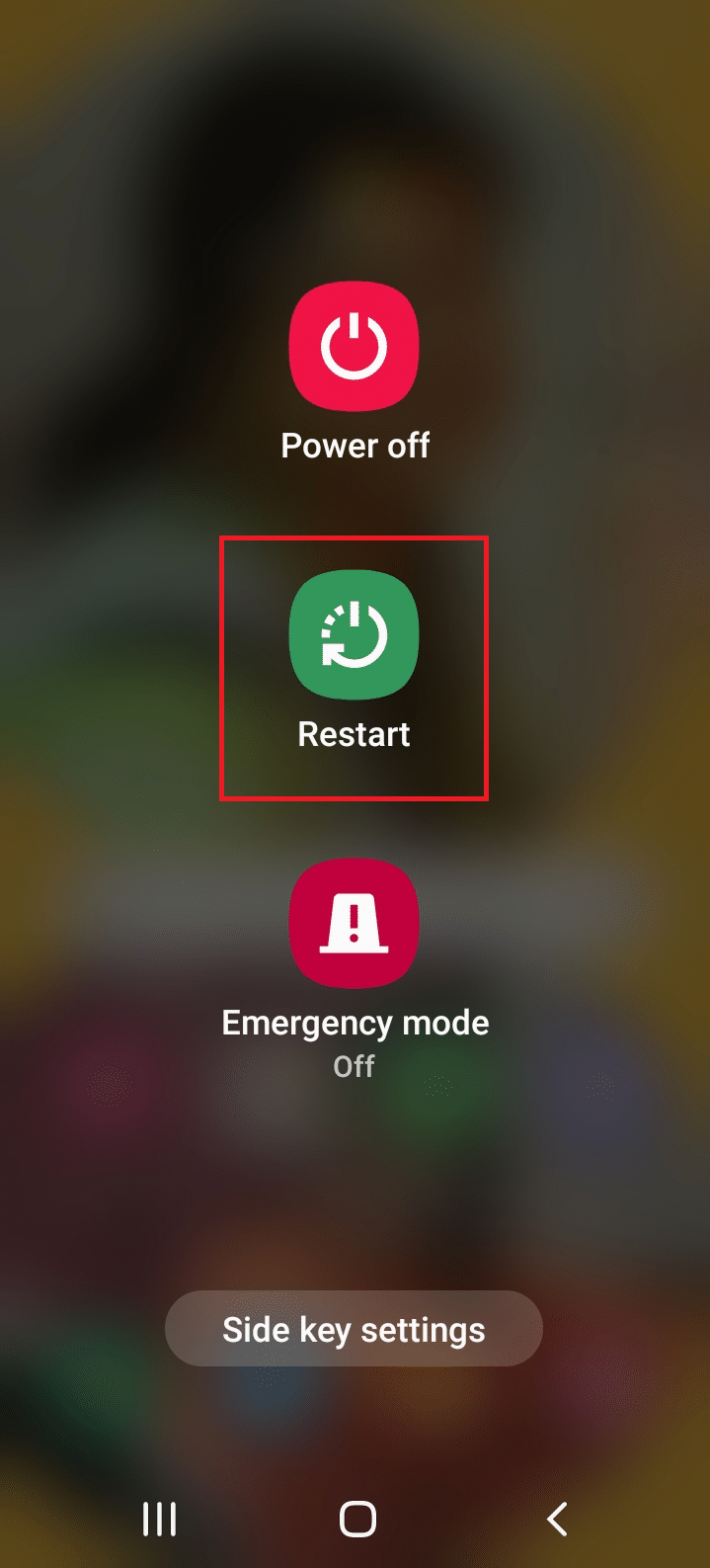
điện thoại Iphone
1. Nhấn và giữ nút Bên/Nguồn + Tăng âm lượng/Giảm âm lượng cùng lúc.
2. Nhả các nút khi bạn thấy Trượt để Tắt nguồn.
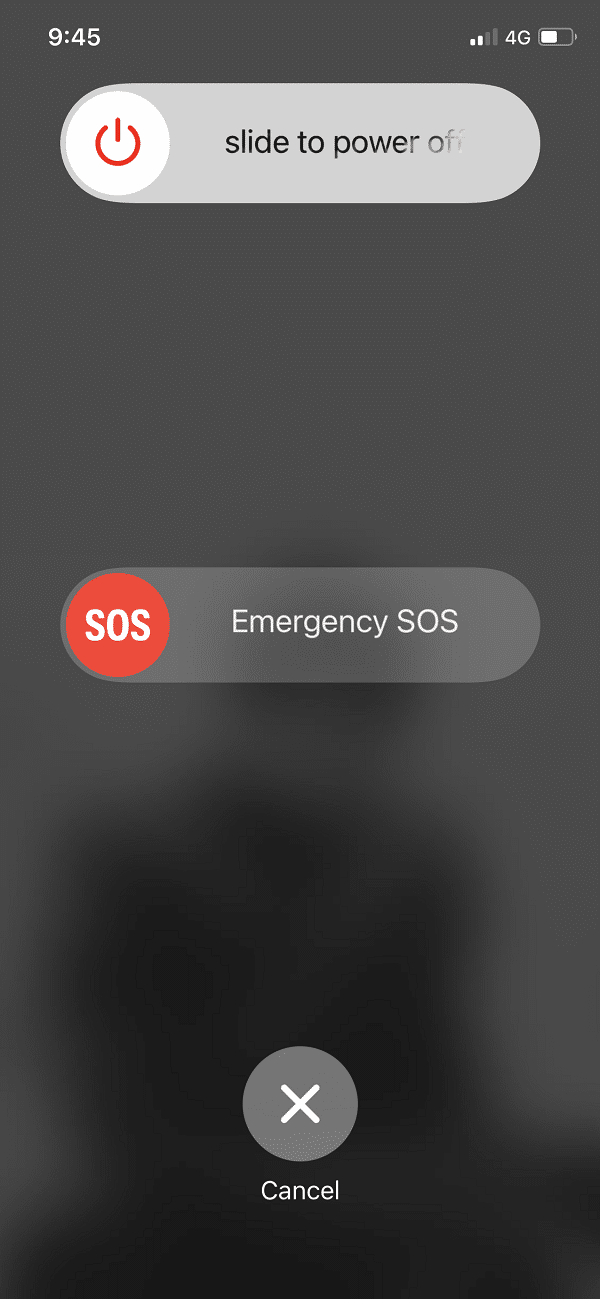
3. Kéo thanh trượt sang phải để bắt đầu quá trình. Đợi 30 giây.
4. Sau 30 giây, nhấn và giữ nút nguồn/nút bên cho đến khi logo xuất hiện Apple.
Phương pháp 2: Tăng tốc độ internet
Bạn có thể kiểm tra tốc độ kết nối Internet của mình cho ứng dụng Netflix để khắc phục sự cố kết nối và âm thanh bị trễ. Tốc độ mạng mong muốn trên Netflix là 5 Mb/giây.
1. Truy cập Fast.com trong trình duyệt web mặc định của bạn và kiểm tra tốc độ kết nối internet của bạn.
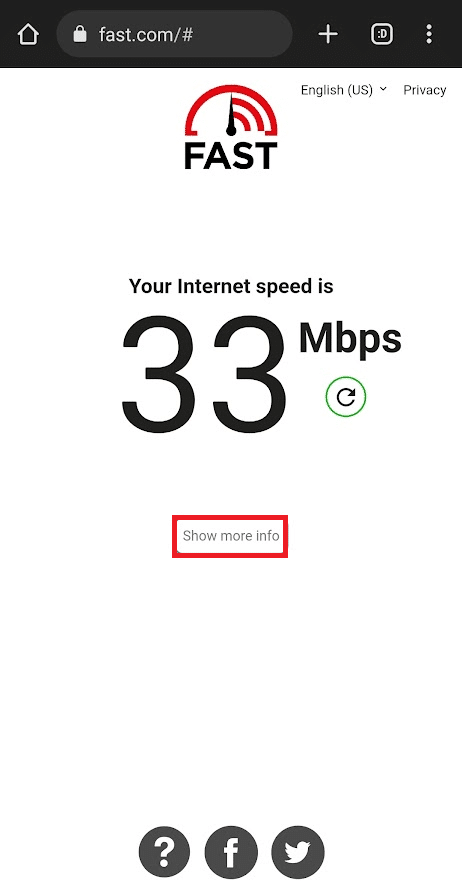
2. Nhấn vào tab Hiển thị thêm thông tin trên trang kết quả để biết thêm thông tin về tốc độ internet của bạn.
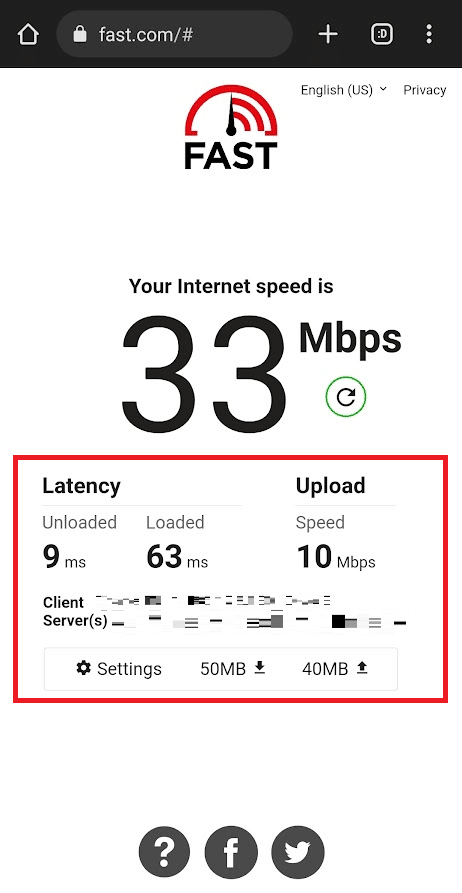
3A. Chuyển sang các phương pháp khác nếu tốc độ mạng của bạn gần với các khuyến nghị.
3B. Nếu tốc độ mạng của bạn thấp hơn mức khuyến nghị, hãy thay đổi gói dữ liệu của bạn.
Phương pháp 3: Cập nhật ứng dụng Netflix
Sử dụng ứng dụng Netflix lỗi thời có thể gây ra sự cố đồng bộ hóa âm thanh và video Netflix. Để khắc phục điều này, bạn cần cập nhật ứng dụng.
Android
1. Mở ứng dụng Cửa hàng Play trên điện thoại Android của bạn, tìm kiếm Netflix trong thanh tìm kiếm và nhấn vào kết quả.
2. Nhấn vào nút Cập nhật để cập nhật ứng dụng Netflix trên điện thoại của bạn.
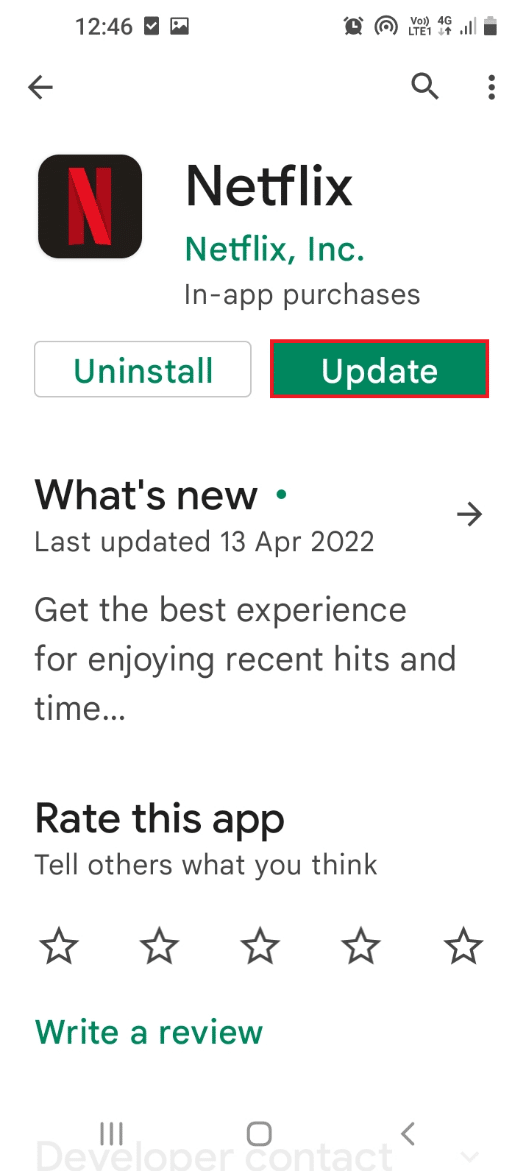
iOS
1. Mở App Store trên iPhone của bạn như được hiển thị.
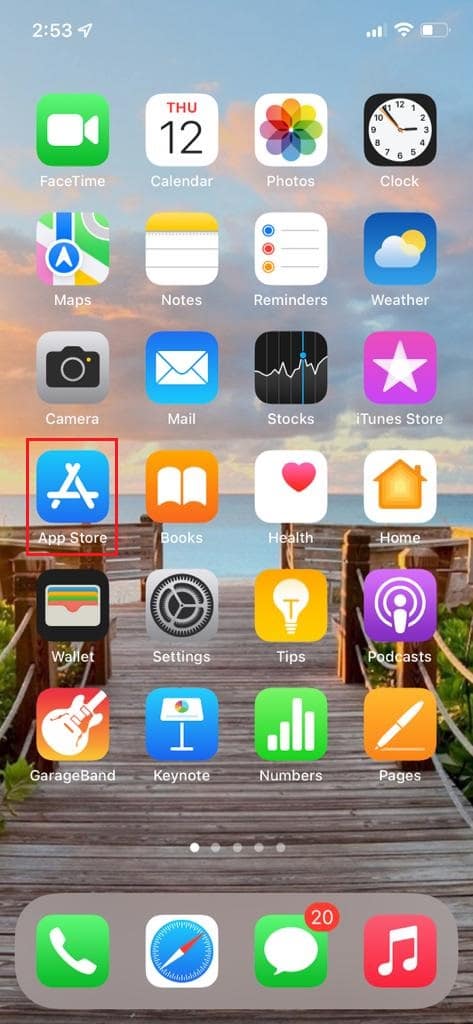
2. Tìm kiếm Netflix và cập nhật nó.
Phương pháp 4: Xóa bộ nhớ cache của ứng dụng Netflix
Nếu có nhiều tệp bộ nhớ đệm của ứng dụng Netflix trên điện thoại, bạn có thể không xem được nội dung có đồng bộ hóa âm thanh thích hợp. Bạn có thể xóa bộ nhớ cache của ứng dụng bằng cách làm theo các bước bên dưới để khắc phục sự cố không đồng bộ hóa âm thanh và video Netflix.
Android
1. Mở ứng dụng Cài đặt và chạm vào Ứng dụng trong menu xuất hiện.
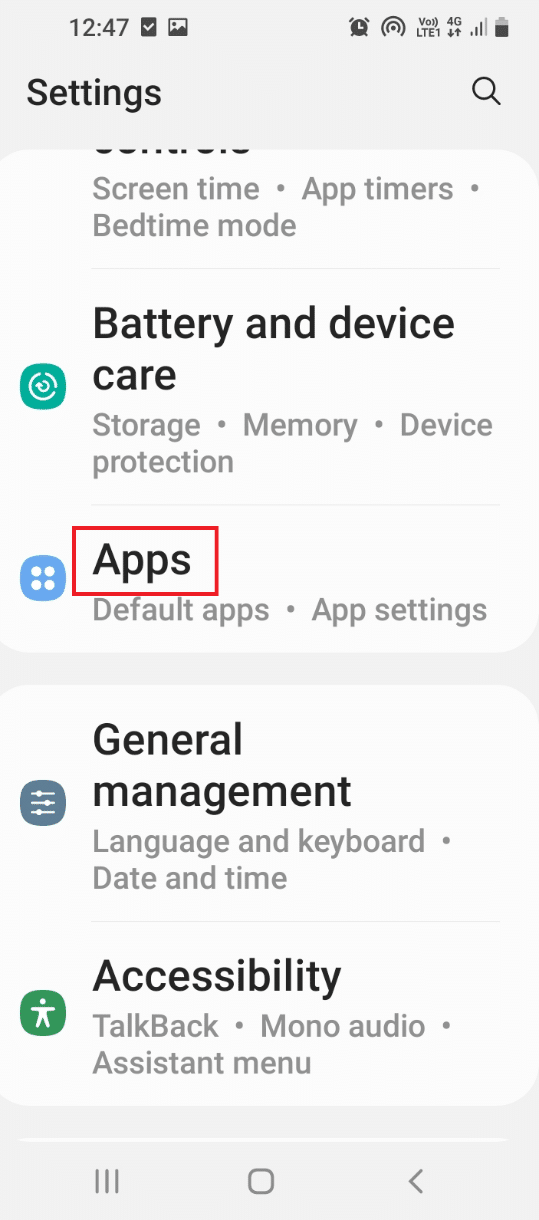
2. Trong danh sách ứng dụng được cài đặt trên điện thoại của bạn, hãy nhấn vào ứng dụng Netflix để xem thông tin ứng dụng.
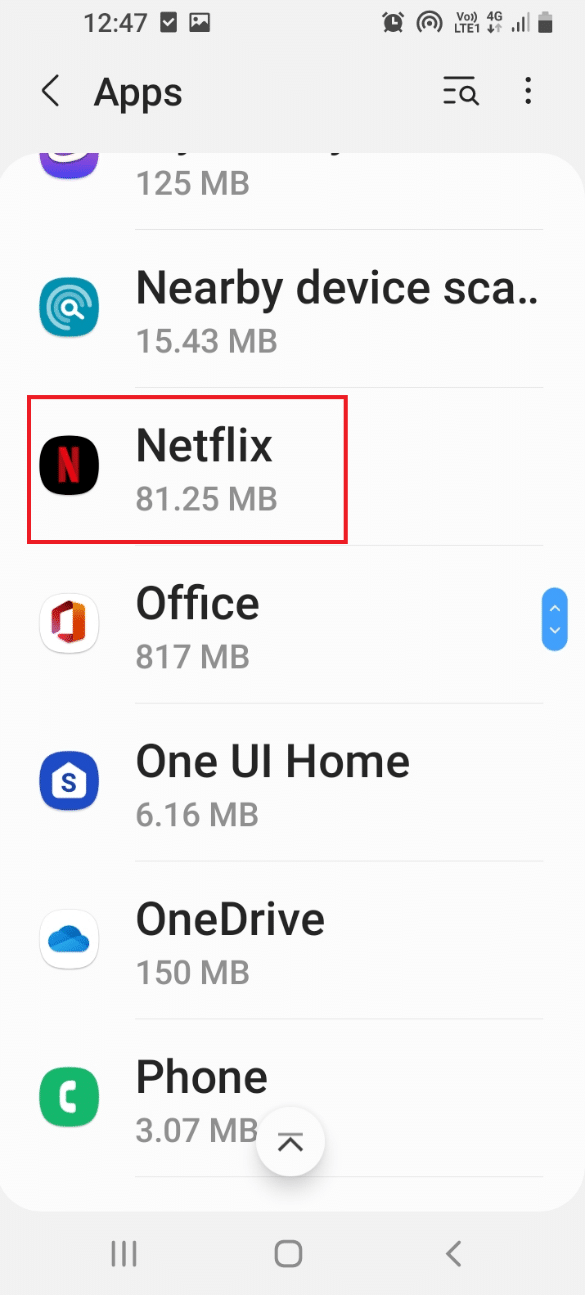
3. Tại đây, nhấn vào tab Lưu trữ trong phần Sử dụng như hình.
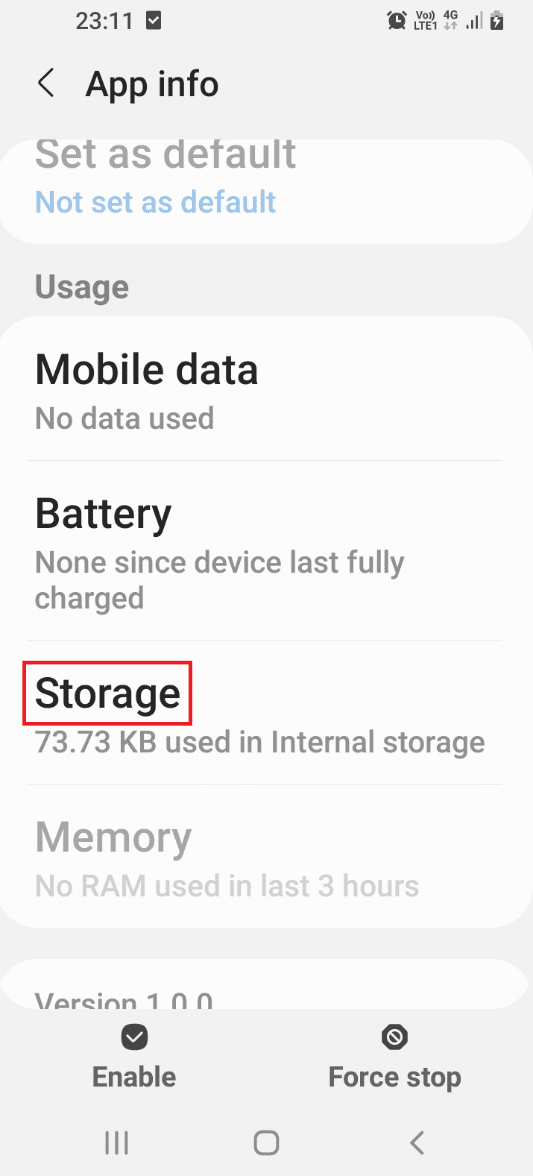
4. Sau đó nhấn vào nút Xóa bộ nhớ cache ở góc dưới bên phải để xóa các tệp bộ nhớ cache của ứng dụng Netflix.
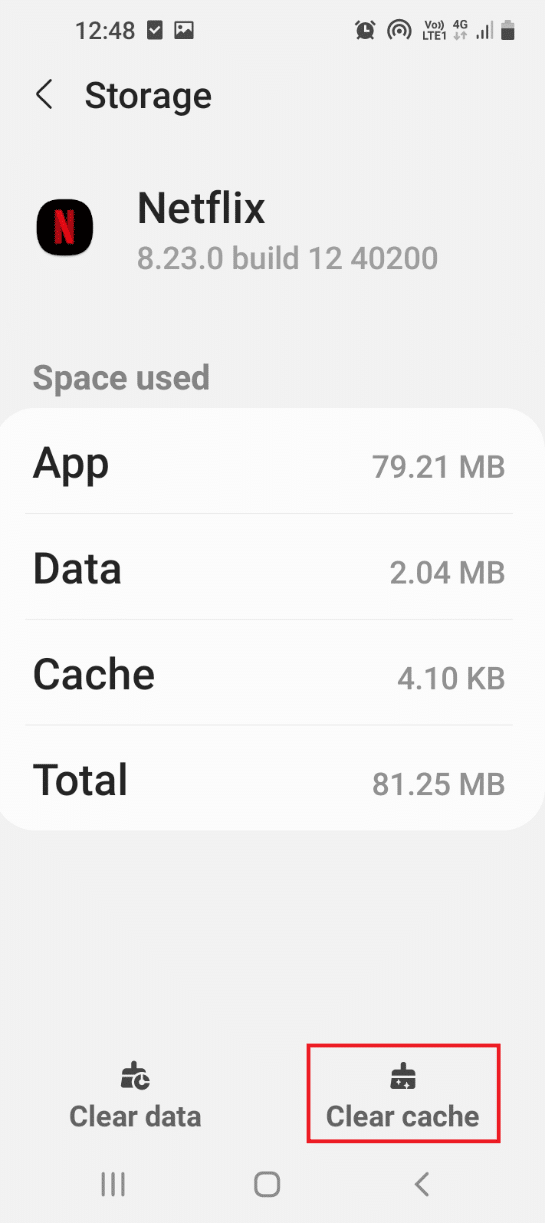
iOS
Để xóa bộ nhớ cache của ứng dụng Netflix iOS, trước tiên bạn cần giảm tải ứng dụng đó. Giảm tải ứng dụng Netflix sẽ xóa sạch bộ nhớ mà ứng dụng Netflix sử dụng trên thiết bị iOS của bạn trong khi vẫn giữ nguyên dữ liệu và tài liệu của bạn.
1. Mở ứng dụng Cài đặt trên thiết bị iOS của bạn.
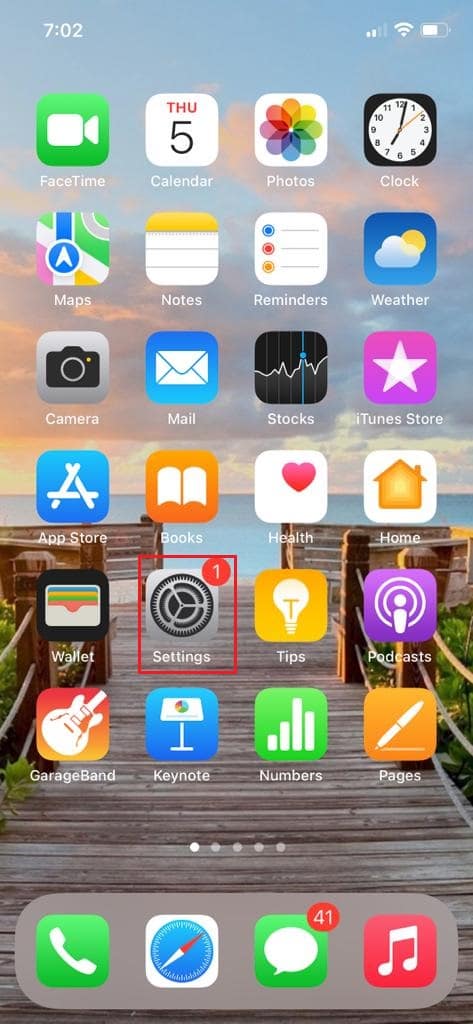
2. Chạm vào Chung từ danh sách.
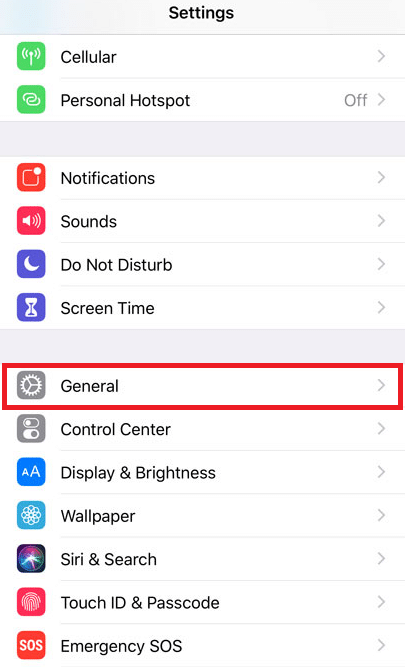
3. Bây giờ hãy nhấn vào Bộ nhớ iPhone như được hiển thị.
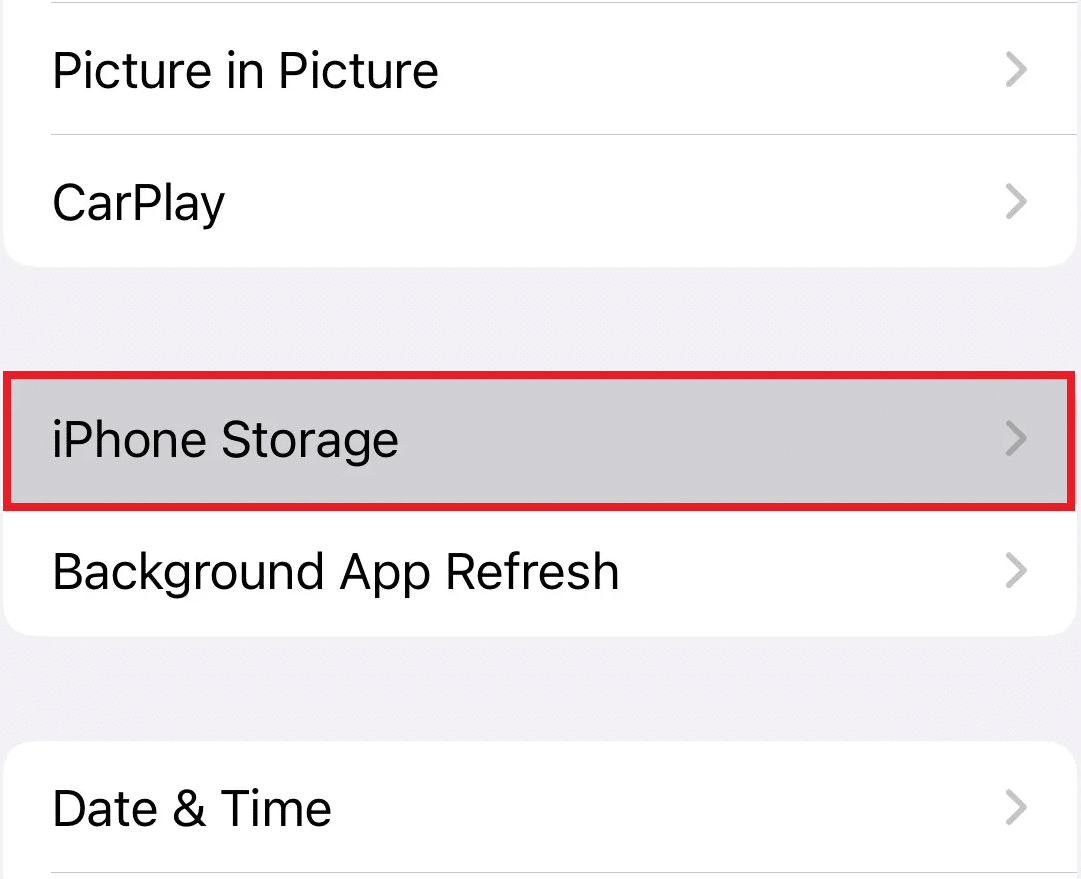
4. Bây giờ hãy tìm ứng dụng Netflix trong danh sách và nhấn vào ứng dụng đó.
5. Bây giờ, hãy nhấn Giảm tải ứng dụng và xóa bộ nhớ cache của ứng dụng Netflix trên thiết bị iOS của bạn.
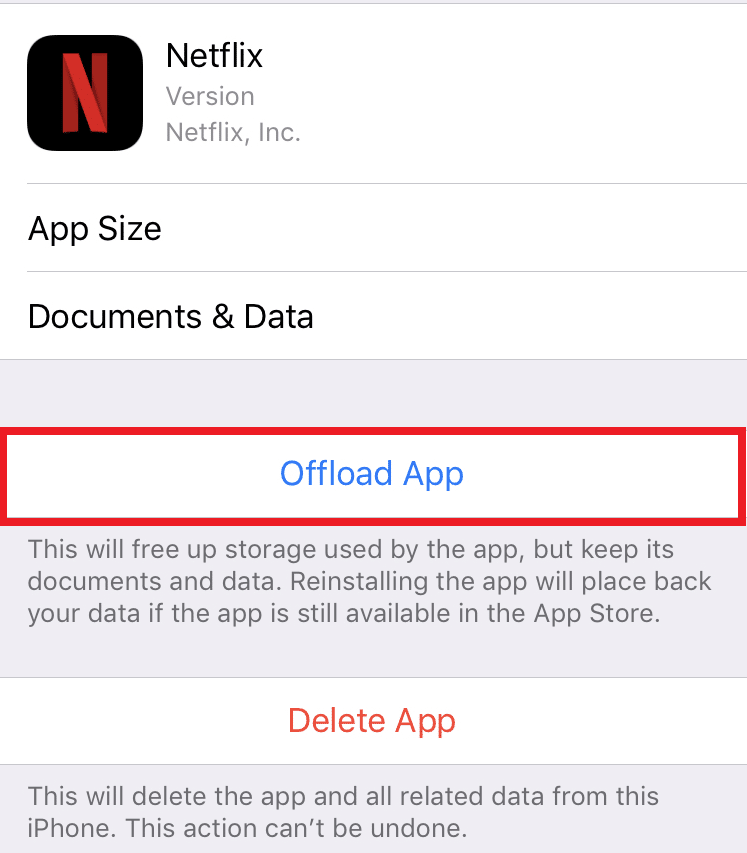
Phương pháp 5: Cập nhật hệ điều hành của thiết bị
Nếu bạn đang sử dụng hệ điều hành lỗi thời trên điện thoại thông minh của mình, bạn sẽ cần cập nhật hệ điều hành để sử dụng các tính năng đúng cách.
Android
Làm theo các bước được liệt kê trong hướng dẫn này để cập nhật hệ điều hành cho điện thoại Android của bạn.
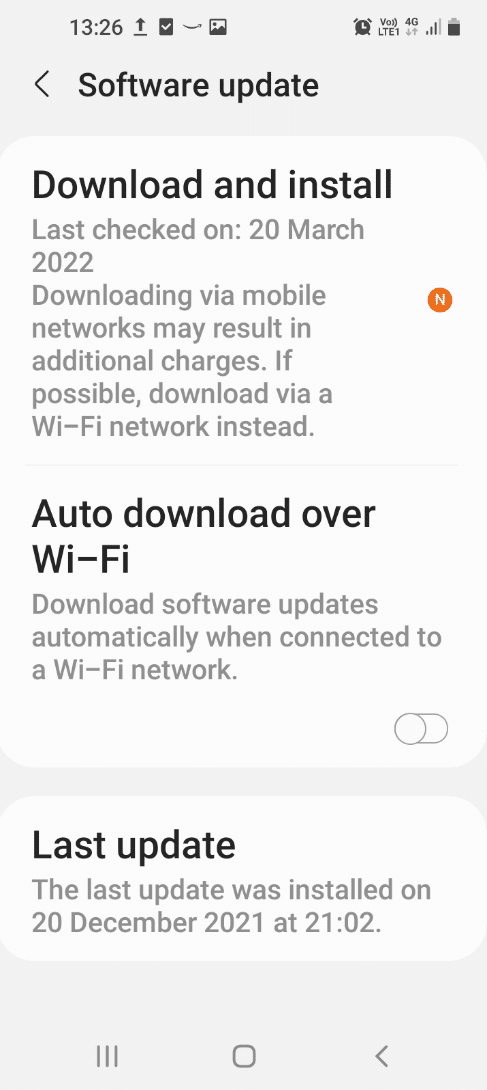
iOS
Làm theo các bước sắp tới để khắc phục sự cố đồng bộ hóa âm thanh và video của Netflix trên iPhone:
1. Chuyển đến Cài đặt > Chung.
2. Chạm vào Cập nhật phần mềm.
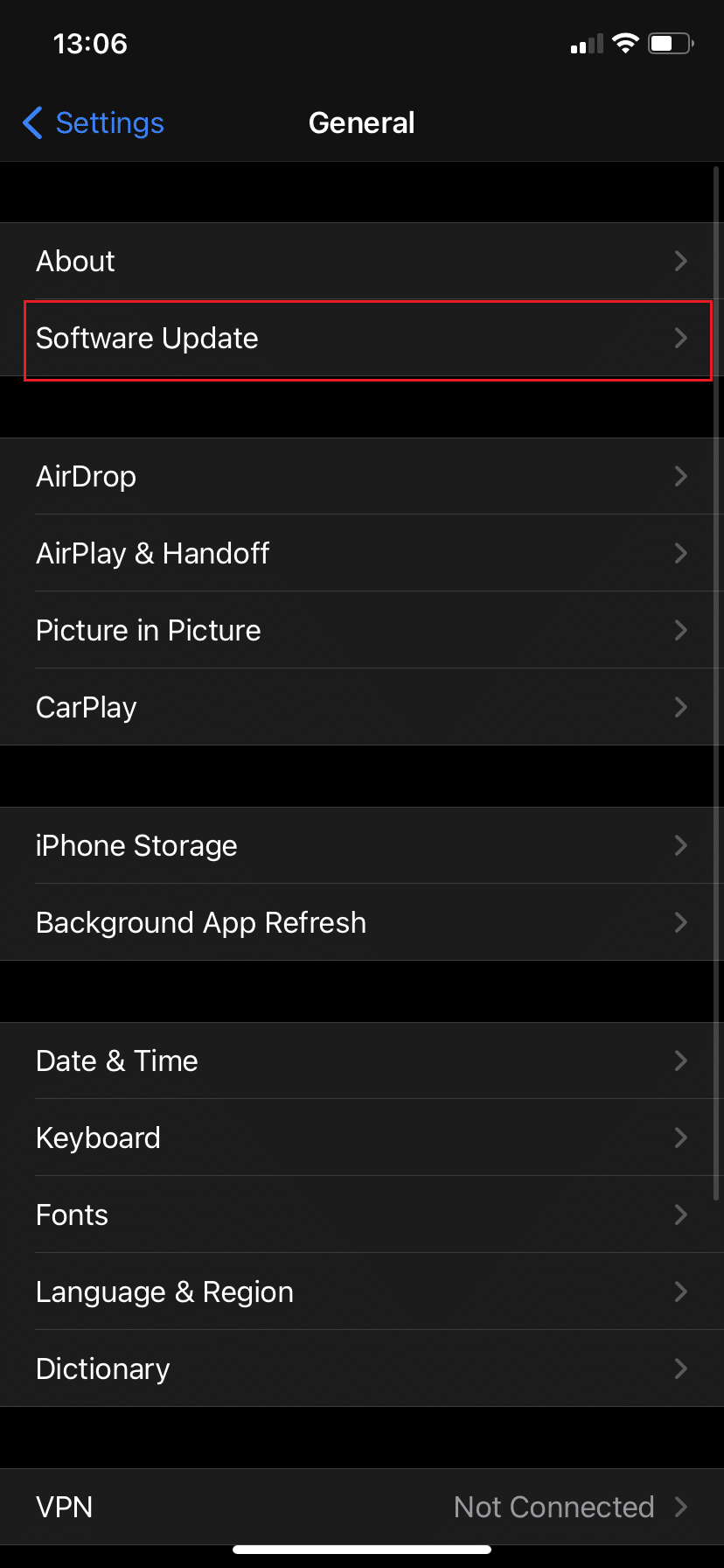
3. Nếu có bản cập nhật mới, chạm vào Tải xuống và Cài đặt.
4. Nhập mật khẩu của bạn khi được nhắc.
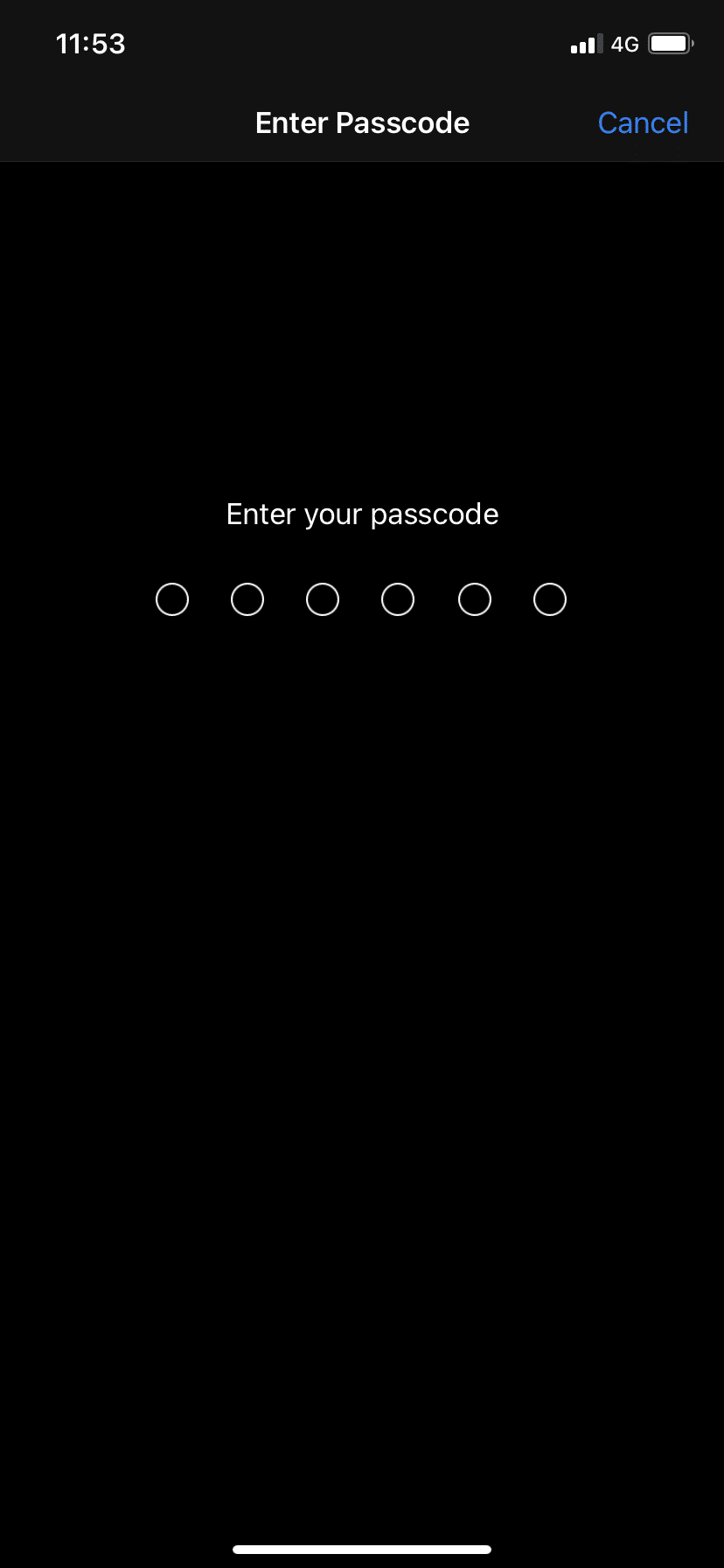
5A. Chạm vào Tải xuống và Cài đặt để cài đặt bản cập nhật có sẵn.
5B. Nếu bạn thấy thông báo cho biết phần mềm của bạn đã được cập nhật, hãy tiếp tục phương pháp tiếp theo.
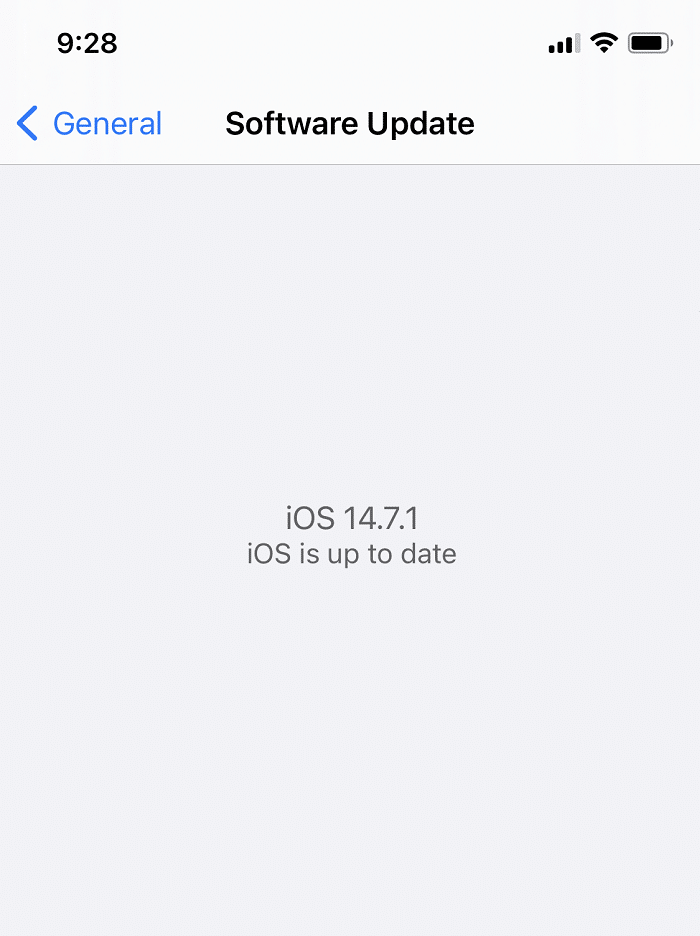
Phương pháp 6: Cài đặt lại ứng dụng Netflix
Nếu có trục trặc trong ứng dụng Netflix, bạn có thể thử gỡ cài đặt và cài đặt lại ứng dụng trên điện thoại.
Android
1. Mở ứng dụng Cửa hàng Play trên điện thoại Android của bạn và tìm kiếm Netflix như trước đây.
2. Nhấn vào nút Gỡ cài đặt để gỡ cài đặt ứng dụng Netflix trên điện thoại của bạn.
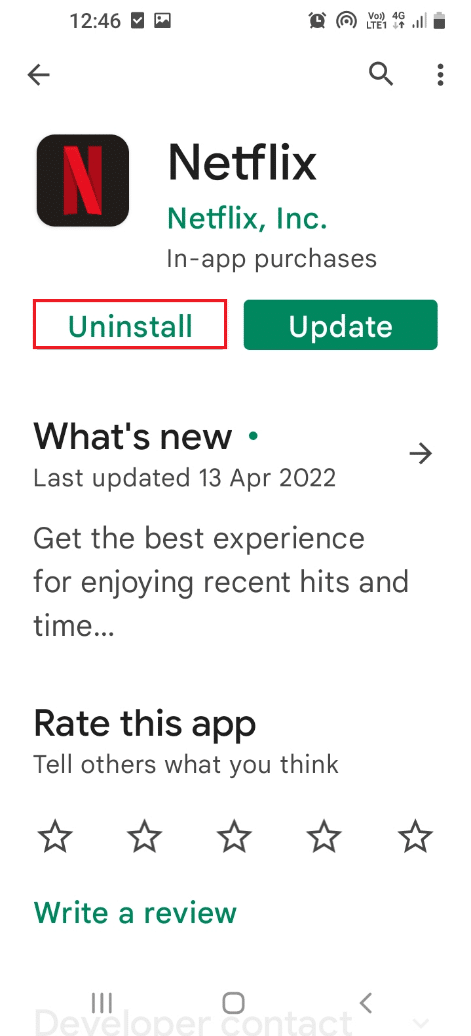
3. Sau khi gỡ cài đặt ứng dụng, hãy tìm kiếm lại ứng dụng Netflix trong thanh tìm kiếm và nhấn vào nút Cài đặt để cài đặt lại ứng dụng trên điện thoại của bạn.
iOS
Nếu đang sử dụng điện thoại thông minh iOS, bạn cần giảm tải và cài đặt lại ứng dụng Netflix để khắc phục sự cố không đồng bộ hóa âm thanh và video Netflix.
Lưu ý: Tùy chọn này sẽ xóa bộ nhớ cache của ứng dụng Netflix trên thiết bị iOS của bạn và dữ liệu cũng như tài liệu của bạn sẽ được lưu trữ an toàn trên thiết bị của bạn. Tuy nhiên, nội dung được tải xuống để xem ngoại tuyến sẽ bị xóa.
1. Chuyển đến Cài đặt > Chung.
2. Chạm vào Bộ nhớ iPhone như được hiển thị.
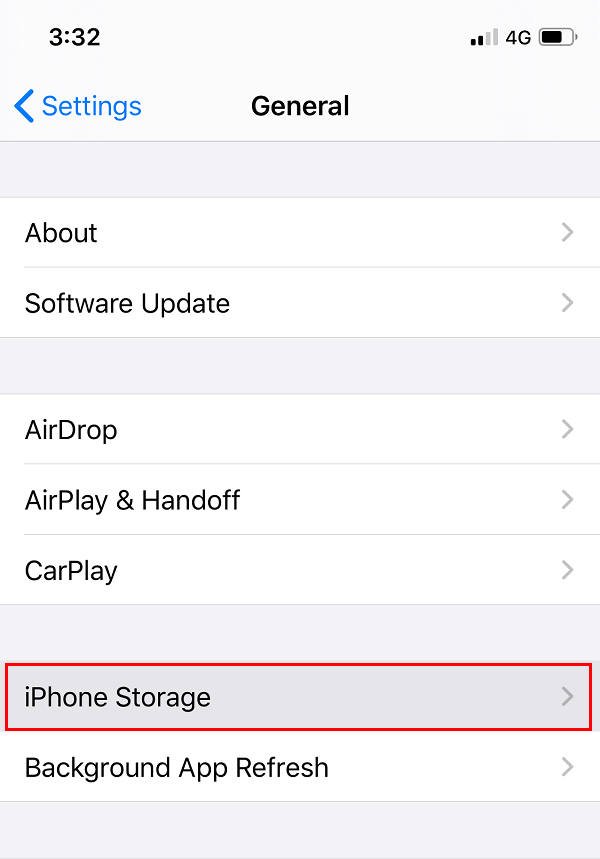
Trong vài giây, bạn sẽ nhận được danh sách các ứng dụng được sắp xếp theo thứ tự giảm dần dung lượng đã sử dụng.
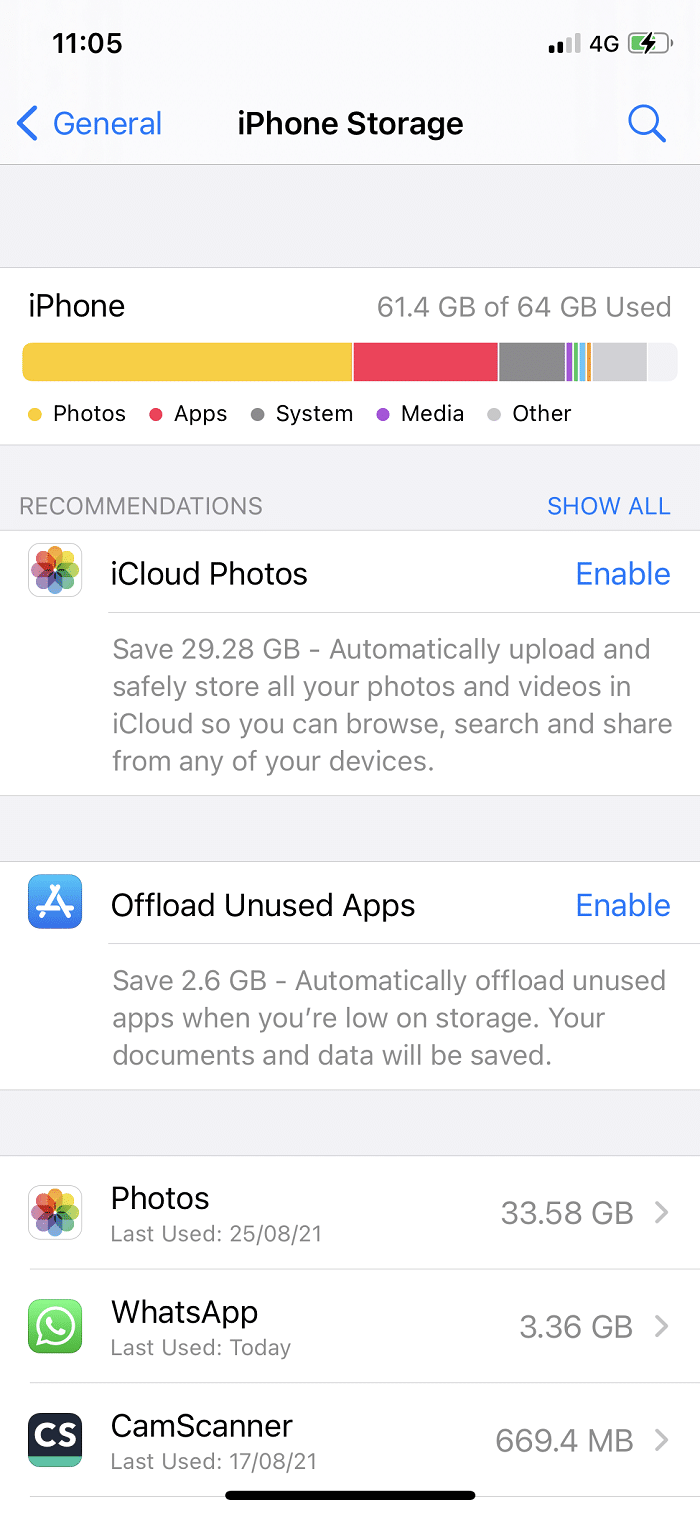
3. Tại đây, nhấn vào ứng dụng Netflix.
4. Nhấp vào Unload App để gỡ cài đặt ứng dụng Netflix.
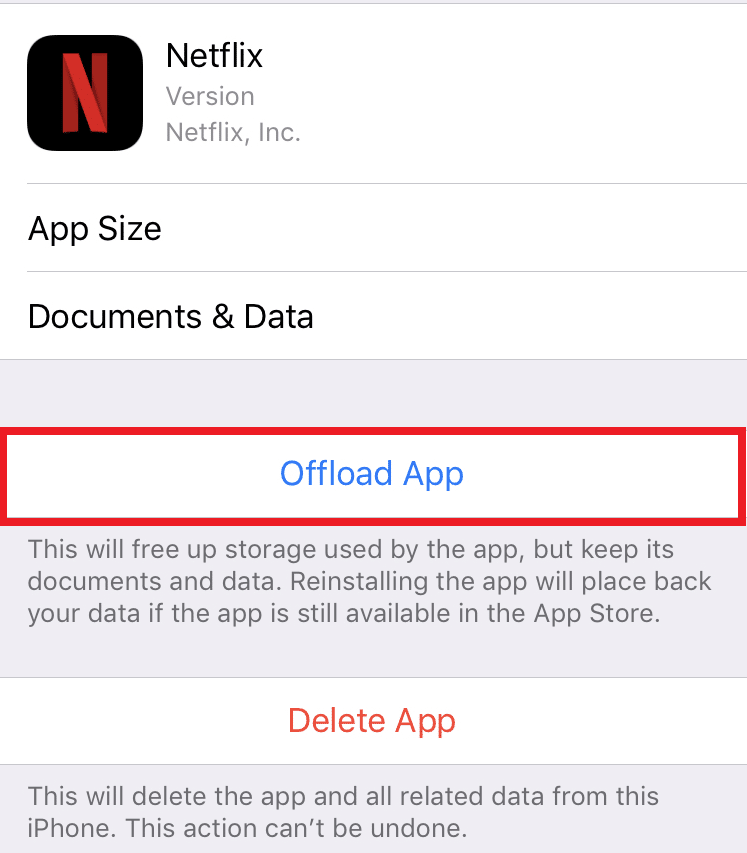
5. Sau khi giảm tải, chạm vào Cài đặt lại ứng dụng để cài đặt lại ứng dụng Netflix.
***
Chúng tôi hy vọng bạn có thể giải quyết vấn đề với tính năng đồng bộ hóa âm thanh và video của Netflix trên điện thoại Android hoặc iOS. Hãy tiếp tục truy cập trang web của chúng tôi để biết thêm các mẹo và thủ thuật thú vị và để lại nhận xét của bạn bên dưới.
